6 Решения за грешката “Aw, Snap!” в Google Chrome

Разберете как да се справите с грешката “Aw, Snap!” в Chrome, с списък на ефективни методи за решаване на проблема и достъп до сайтовете, които желаете.
Ако искате да си починете от Facebook, можете временно да деактивирате акаунта си . Вашият акаунт няма да бъде изтрит; можете да го активирате отново, когато пожелаете. Но какво се случва с Messenger, ако решите да деактивирате акаунта си във Facebook? Нека разберем!
Мога ли да деактивирам Facebook, без да деактивирам Messenger?
Можете да продължите да използвате Messenger, след като деактивирате акаунта си във Facebook. Дори ако акаунтът ви е временно недостъпен, пак можете да разговаряте с приятелите си чрез Messenger. В същото време хората могат да ви търсят и да ви изпращат съобщения. Използването на Messenger няма да активира автоматично вашия Facebook акаунт.
За да използвате Messenger след деактивиране на Facebook, трябва да изтеглите мобилното приложение Messenger на вашето устройство, ако още не сте го направили. След това просто влезте в акаунта си, като използвате имейл адреса и паролата, които сте използвали за вашия акаунт във Facebook.
Ако искате да добавите нов контакт към Messenger, просто въведете неговия телефонен номер.
Какво се случва, когато акаунтът ви във Facebook бъде деактивиран
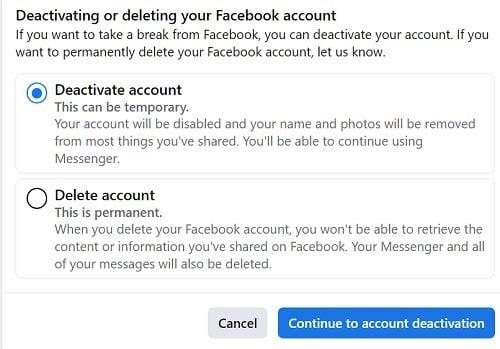
След като деактивирате акаунта си във Facebook, ще загубите достъп до много функции. Например, страниците, които само вие контролирате, ще бъдат автоматично деактивирани, което означава, че хората няма да имат достъп до тях. Освен това няма да имате достъп до продуктите на Oculus, като използвате своя акаунт във Facebook.
Вашите приятели обаче ще продължат да виждат името ви в списъка с приятели. Съобщенията, които сте обменили с тях, ще продължат да се виждат. Вашите публикации и коментари ще продължат да се виждат от администраторите на групата.
Как да деактивирам Messenger?
За да деактивирате Messenger, първо трябва да деактивирате своя Facebook акаунт. Ако не го направите, опцията за деактивиране на Messenger няма да е налична.
Стартирайте приложението Messenger и отидете на Чатове . След това докоснете профилната си снимка и изберете Правни и правила . Изберете Деактивиране на Messenger и докоснете отново опцията Деактивиране .
Заключение
Можете да деактивирате акаунта си във Facebook и да продължите да използвате Messenger. Всичко, което трябва да направите, е да влезете в акаунта си, като използвате същия имейл адрес и парола, които сте използвали за вашия акаунт във Facebook. Можете да добавяте нови контакти към Messenger дори след като сте деактивирали акаунта си във Facebook.
Кога за последен път си взехте почивка от социалните медии, особено от Facebook? Кажете ни в коментарите по-долу.
Разберете как да се справите с грешката “Aw, Snap!” в Chrome, с списък на ефективни методи за решаване на проблема и достъп до сайтовете, които желаете.
Spotify може да има различни обичайни грешки, като например музика или подкасти, които не се възпроизвеждат. Това ръководство показва как да ги поправите.
Изчистете историята на изтеглените приложения в Google Play, за да започнете отначало. Предлагаме стъпки, подходящи за начинаещи.
Имали ли сте проблем с приложението Google, което показва, че е офлайн, въпреки че имате интернет на смартфона? Прочетете това ръководство, за да намерите доказаните решения, които работят!
Ако се чудите какво е този шумен термин fog computing в облачните технологии, то вие сте на правилното място. Четете, за да разберете повече!
В постоянно променящия се свят на смартфоните, Samsung Galaxy Z Fold 5 е чудо на инженерството с уникалния си сгъваем дизайн. Но както и да изглежда футуристично, той все още разчита на основни функции, които всички използваме ежедневно, като включване и изключване на устройството.
Ако не сте сигурни какво означават импресии, обхват и взаимодействие във Facebook, продължете да четете, за да разберете. Вижте това лесно обяснение.
Уеб браузърът Google Chrome предоставя начин да промените шрифтовете, които използва. Научете как да зададете шрифта по ваше желание.
Вижте какви стъпки да следвате, за да изключите Google Assistant и да си осигурите малко спокойствие. Чувствайте се по-малко наблюдавани и деактивирайте Google Assistant.
Как да конфигурирате настройките на блокера на реклами за Brave на Android, следвайки тези стъпки, които могат да се извършат за по-малко от минута. Защитете се от натрапчиви реклами, използвайки тези настройки на блокера на реклами в браузъра Brave за Android.







